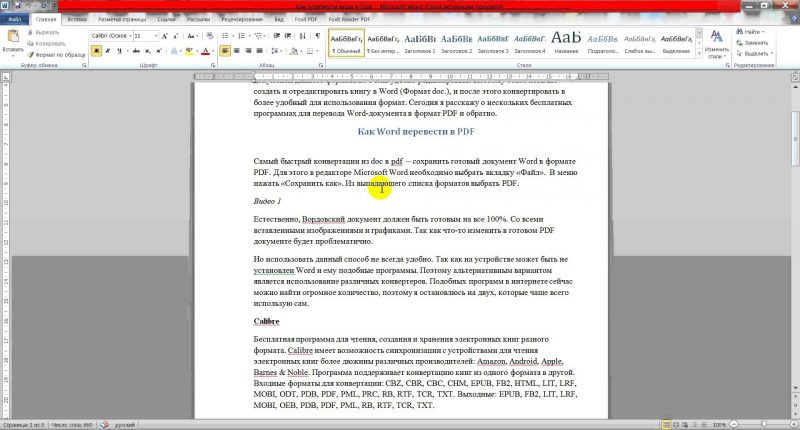Els documents PDF són universals: es poden obrir en qualsevol dispositiu equipat amb una gran varietat de sistemes operatius. Arreu es veuran idèntics i funcionaran igual de bé. Típicament, el format PDF s’utilitza per publicar llibres electrònics, revistes, incloses publicacions i divulgacions científiques. Per treballar amb la informació que conté un document, de vegades cal convertir un fitxer d'un format a un altre. Us mostrem algunes maneres fàcils d’ajudar-vos a comprendre com convertir PDF a Word.
Contingut del material:
Programes per convertir PDF a Word
Hi ha molts programes per convertir PDF a Word. Coneixem els més assequibles: Microsoft Word i UniPDF gratuïts.
Obriu una de les versions més recents de Word. A continuació, procedim de la manera següent:
- Seleccionem la secció "Fitxer" al menú superior, després "Obrim" i obrim en negreta el document PDF, que volem convertir.
- Després d’haver treballat amb aquest fitxer i editat-lo, podeu desar-lo tant en el format anterior com en un document amb l’extensió doc, docx.
D’aquesta manera, el PDF es tradueix en Word.
Cal tenir en compte que, quan es converteix un fitxer PDF en Word, pot haver-hi alguna distorsió del document, no hi haurà interrupcions de pàgina on es troben al fitxer doc.
Això és fàcil de solucionar només eliminant-les.
De la mateixa manera, podeu fer la traducció inversa d’un document de Word a PDF, desant-lo a l’extensió corresponent. Per fer-ho, seleccioneu la secció "Fitxer" al menú, després "Desa com" i, en la varietat d'opcions proposada, feu clic a la línia "PDF o XPS".
En alguns casos, un fitxer pdf té molts gràfics, taules. El programa per convertir PDF a Word ajudarà a fer front a un document tan complex.Es tracta de UniPDF, que ha ampliat, en comparació amb Microsoft Office, les capacitats per a aquestes operacions. La qualitat dels fitxers convertits és molt més alta. A més, hi ha funcions addicionals per convertir fitxers pdf a formats diferents del Word.
Per utilitzar el programa, primer heu de descarregar-lo des del lloc web oficial al vostre ordinador i instal·lar:
El programa s’instal·la en mode automàtic fent doble clic sobre la seva icona.
Després de desempaquetar i instal·lar UniPDF, hauríeu de començar i procedir de la manera següent:
- S'ha d'arrossegar el fitxer PDF requerit fent clic al botó esquerre del ratolí i, sense deixar-lo anar, enganxeu-lo a la finestra principal de UniPDF.
- A continuació, feu clic a la icona del fitxer per seleccionar-lo.
- Ara feu clic al botó que diu "Converteix".
- A continuació, heu d'especificar on voleu desar el fitxer convertit a l'ordinador.
- Feu clic al botó D'acord.
El funcionament de la utilitat es mostrarà clarament en una secció de columnes especial anomenada “Estat”. Quan el procés s'hagi completat, apareixerà un missatge especial que us demanarà que inicieu els documents convertits.
Serveis en línia per convertir PDF a Word
A Internet hi ha molts serveis útils especials que són capaços de convertir fàcilment i ràpidament els fitxers PDF en format Word. Això és convenient perquè no us haureu de preocupar amb la instal·lació i el funcionament de programes especials.
Aquí hi ha una llista breu d'aquests serveis:
La seva tasca es desenvolupa segons un sol principi. Tot el que cal és pujar el fitxer amb l’extensió pdf directament al servei en línia. I, al final de la conversió, descarregueu el document de Word ja preparat de l'enllaç que es proporciona.
Tots ells funcionen aproximadament igual. Pengeu el fitxer PDF a qualsevol d’aquests serveis. El servei el convertirà directament i, a continuació, se li proporcionarà un enllaç per descarregar un document de format Word ja totalment preparat.
Converteix amb Google Drive
Puc convertir de PDF a Word mitjançant Google Drive? Aquesta és una altra forma convenient de convertir fitxers.
L’emmagatzematge al núvol es pot utilitzar fàcilment de la manera següent:
- Primer, haureu de penjar el fitxer PDF directament a Google Drive.
- Quan el procés s'hagi completat, feu clic amb el botó dret sobre la imatge del fitxer.
- Al menú que apareix, seleccioneu l'ordre per obrir un document en una nova finestra del navegador, després aneu a una nova finestra i deseu-lo en format Word.
- Per fer-ho, al menú "Fitxer", a la llista que s'obre, marqueu "Baixar com" i feu clic a "Microsoft Word (docx)".
Quan el document es descarrega a l’ordinador, assegureu-vos de comprovar la seva qualitat.
Comproveu que totes les pàgines i elements han estat emmagatzemats perfectament. En cas contrari, intenteu repetir el procediment o utilitzar un altre mètode disponible: apliqueu el programa o el servei en línia.
Problemes i solucions possibles
Passa que la informació d’un fitxer PDF és una imatge, no un text. Després d’haver traduït el document en una paraula, resulta que no és un text amb possibilitat d’edició posterior, sinó tota una sèrie d’imatges. No és possible editar aquest document.
En aquest cas, val la pena utilitzar un programa especial que reconegui el text de les imatges. Aquests programes són de pagament i gratuïts. La millor opció serà la mateixa Google Drive, ja que, a diferència d'altres programes, pot convertir pàgines escanejades en format de text.
Per fer-ho, pugeu la imatge o el fitxer pdf a Google Drive i, a continuació, obriu-lo mitjançant Google Docs. En obrir-se, s’iniciarà el procés de reconeixement i el fitxer es convertirà en una finestra en dues formes: una imatge i un text apareixerà una mica més baix. És força accessible per copiar.
El mateix text també es pot desar immediatament al format Word requerit per primera vegada suprimir la imatge directament al servei de Google Docs, quedant només el text.